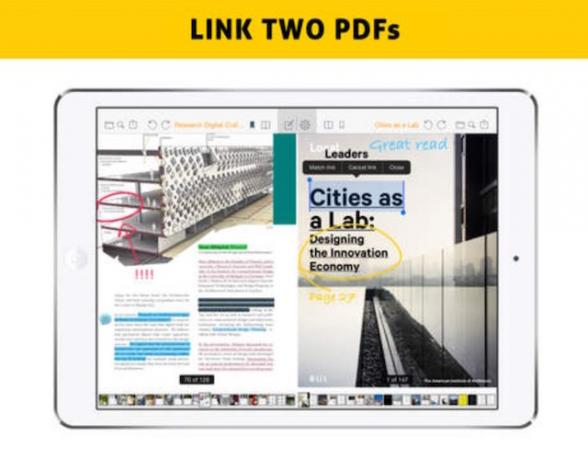Annons
Google Drive blir snabbt ett av de mest populära verktygen för dem som är intresserade av att samarbeta om dokument, presentationer, PDF-filer och kalkylblad.
Google Drive: s ursprungliga verktyg (inklusive kommentarer, en chattfunktion och olika nivåer av redigeringsfunktioner) är en stor uppsättning funktioner, men det finns specialiserade kommentar webbappar 2 sätt att kommentera dina PDF-filer online Läs mer tillgängliga som integreras med Google Drive och gör kommunikationen med andra om ditt dokument, PDF eller bildfil enklare och effektivare.
Vad är poängen med kommentarer?

Med anteckningar kan de som är involverade i att skapa ett dokument lägga till enskilda, riktade kommentarer till befintligt material genom text, ritningar och markering utan att ändra originalmaterialet sig.
I dagens samarbetsmiljö har anteckningar snabbt blivit en vanlig del av de flesta webbappar. Det är mycket lättare att göra anteckningar online än att dela filer fram och tillbaka varje gång en ny kommentar skapas, och att arbeta samtidigt som andra bidragsgivare kan förenkla samarbetet bearbeta.
Anteckningar kan användas i nästan alla sammanhang, inklusive:
- Gruppprojekt: Medan Google har introducerat ett brett utbud av funktioner för studenter 7 nya Google Drive-funktioner som varje student måste känna tillSkolan är i session och Google är redo att underlätta för elever med Google Drive. Nya funktioner har introducerats och gamla förfinats. Vi har detaljerna. Läs mer , kan arbeta i grupper fortfarande vara en frustrerande process. Annoteringar kan gå långt mot att ta bort dessa frustrationer. Istället för att alla ska redigera ett dokument på samma gång, kan kommentarer och frågor läggas till för att klargöra problemområden utan att ändra innehållet med några minuter.
- Läsförståelse: Din engelsklärare i gymnasiet var inte galen när hon sa att göra anteckningar på klisterlappar medan du läste tilldelade romaner! Att göra anteckningar när du läser alla dokument (oavsett om en akademisk artikel, tidningsartikel eller arbetsdokument) kan hjälpa till förbättra din förståelse för vad du läser och ge dig mer information att dra ifrån dig när du måste ge svar.
- Undervisning: Det är mycket lättare att lära av tankeväckande kommentarer som lärare lämnar än det är att försöka förstå kryptiska korrigeringar eller en enda klass. Anteckningar är ett bra sätt att hjälpa eleverna att expandera på punkter, organisera sin uppsatsstruktur eller att kommunicera när idéer verkar vara oklara.
- Dokumentrecensioner: Anteckningar gör att du kan gå mycket mer djupgående med din feedback sedan generiska kommentarer och kommentarer är mycket mindre frustrerande än att flera användare redigerar dokumentet direkt utan att kommunicera deras avsikter.
- Bildbehandling: Det kan vara svårt att kollaborera redigera bilder online 10 samarbetsverktyg online perfekt för visuella jobbVisuellt samarbete är för alla. Online-samarbetsverktyg är inte längre reserverade för programmerare och designers. Vi presenterar tio onlineverktyg och visar hur du använder dem för vardagliga aktiviteter. Läs mer , men anteckningar (särskilt genom ritverktyg 8 Kreativa användningar av Google-ritningar som du inte borde ignoreraGoogle Drawings går ibland bortom sina mer kända syskon. Men om Docs, Sheets och Slides får all din uppmärksamhet, har bildredigeraren på Google Drive också sin kreativa sida. Läs mer ) erbjuder ett bra sätt att ge direkt feedback riktad till specifika områden i en bild istället för att använda vaga beskrivningar för att kommunicera din poäng.
- Evenemangsplanering: Planerar du ett bröllop, återförening eller annan fest med en grupp människor online? Annoteringar kan vara en idealisk metod för att dela idéer om teman och färger, ge åsikter om inbjudningar och samarbeta om dekorationskoncept.
Vilka är fördelarna med anteckningar?
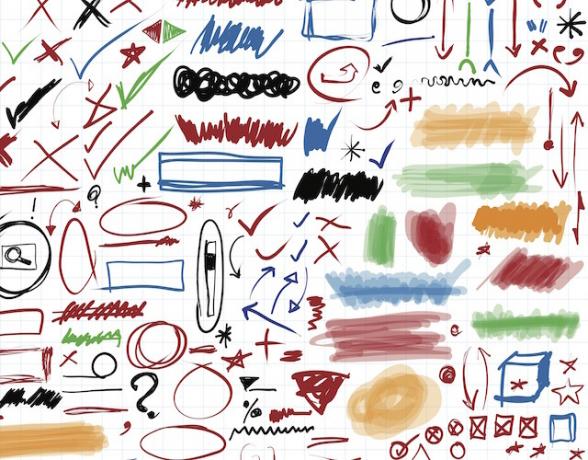
Det finns ett nästan oändligt antal skäl till att någon kan välja att använda anteckningar, men dessa är några av de vanligaste motiverande faktorerna:
- Informationssäkerhet: Om du vill dela ett dokument och ha input från andra, men inte vill att de ska ändra något av det befintliga materialet, är kommentarerna mycket överlägsen andra metoder för att dela dokument. Anteckningar möjliggör input utan att erbjuda tittarna möjlighet att ändra ditt material.
- Samarbete: Ingenting förenklar samarbete som PDF-filer. Det är lätt att göra några snabba ändringar i ett delat Google Doc, men det är mycket mer värdefullt för ditt team att förklara varför du vill göra dessa förändringar och be om andra. insikt!
- Engagerande presentation: I vissa fall kan anteckningar faktiskt vara en del av din slutliga presentation av information. Föreställ dig fördelarna som kan komma från ett vetenskapligt dokument om Beethoven som har kommentarer som innehåller ljudklipp, eller ytterligare perspektiv på en oljemålning på en PDF om modern konst.
- Förståelse: I alla situationer där du kommenterar gör det mycket lättare att förstå dem när de placeras i källmaterialets sammanhang. Med anteckningar kan kommentarer integreras direkt i sammanhanget med originaldokumentet, vilket hjälper den person som begärde dina kommentarer att förstå din synvinkel.
- Djupet för lärande: Bevis visar det att kommentera dokument kan hjälpa dig att hämta minnet De kraftfulla fördelarna med webbanteckningar för forskning och återkallelseAtt skriva på böckernas sida har länge varit ett av de bästa sätten att engagera sig i texten - och nya appar gör det möjligt att göra samma sak på webben. Läs mer i forskningssituationer. Att kommentera artiklar för dina egna ändamål ökar mängden du engagerar dig i dokumentet, vilket i sin tur hjälper din hjärna att koda mer av det du har läst och behålla det för senare återkallelse.
Vad är de bästa kommentarverktygen för Google Drive?
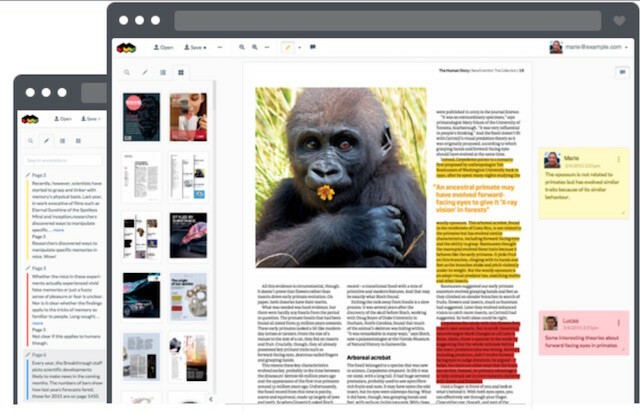
MetaPDF är ett bra alternativ för personer som söker ett grundläggande anteckningsalternativ för PDF-filer. Allt du behöver för att komma åt denna webbapp är en Google Drive-konto, och du kan omedelbart börja markera och kommentera PDF-filer medan du delar dina tankar med någon annan på din team.
Kami tar anteckningar ett steg längre genom att erbjuda anteckningsalternativ för många vanliga filtyper (inklusive .doc, .ppt., .Jpg och mer) och tillåter en brett utbud av redigeringsalternativ - till exempel frihandsteckning, realtidssamarbete, off-line-åtkomst och markering, understrykning och genomsträckt alternativ.
Kami erbjuds på tre olika prispunkter. Alternativet "Grundläggande" ($ 2 / månad) erbjuder en autosparfunktion och tar bort annonserna som finns i gratisversionen av webbappen. Alternativet "Work" ($ 5 / månad) ger också användare möjlighet att konvertera filer till PDF-filer, dela PDF-filer, ha obegränsade medarbetare, använda e-signaturer, lägga till röstanteckningar och infoga former.

Lumin är tillgängligt som ett verktyg som kan användas med Google Drive, Dropbox eller OneDrive, och kan också laddas ner som en Chrome-förlängning för att snabbt ändra Gmail-bilagor. Funktionerna som erbjuds av Lumin inkluderar grundläggande annoteringsverktyg samt stöd för pekskärm för att underlätta att lägga till ritningar på din surfplatta eller telefon.
Lumin fungerar över enheter och stöder flera användare med synkronisering i realtid. Du kan kontrollera hur mycket redigeringsåtkomst varje användare har och låter dig skapa, spara och redigera PDF-formulär. E-signaturverktyg för Lumin kommer snart.
Marqueed är en bildspecifik annoteringstjänst som gör det möjligt för team att markera och diskutera bilder samtidigt. Det gör det möjligt för användare att fastställa exakta områden i en bild som kräver arbete, håller reda på kommentarer kvar över tiden och fungerar enkelt med Dropbox, Google Drive och e-post. Med etiketter och beskrivningsverktyg kan du hålla dig organiserad med dina revisioner och hantera flera bilder samtidigt.
Meddelanden kan ställas in för specifik aktivitet på en fil, en snapshot-funktion låter dig kommentera en hel webbsida på en gång, och folk kan bjudas in som gäster som har begränsad tillgång till redigering verktyg.
Dochub är ett frilansande tillvägagångssätt för PDF-redigering, dokumentsignering och formulärfyllning. Du kan öppna PDF-filer direkt från Gmail, Google Drive och Dropbox och kommentera dem med text och ritning.
Dochub har 256-bitars SSL-kryptering, OAuth 2.0-autentisering och krypterad lagring, vilket är utmärkt för team som regelbundet arbetar med känsliga dokument.
Om du föredrar att använda din iPad för att granska PDF-filer kan Easy Annotate-appen vara ett av de bättre valen för dig.
Denna app låter dig visa två PDF-filer samtidigt (bra för tvåsidiga uppslag, bildjämförelser eller olika utkast) och kommentera dem med markering, underliggande, text eller ritning. Ljud, signaturer och bilder kan också läggas till filerna och annoterade filer kan exporteras till Dropbox, Google Drive eller e-post.
Det bör noteras att den gratis versionen av denna app innehåller annonser som du måste uppgradera till den betalade versionen (6,99 $) för att ta bort, och att appen inte har samma samarbetsverktyg som alternativen ovan.
Medan denna webbapp är specifikt inriktad på lärare, är den ett bra verktyg för dem som ofta befinner sig markera dokument (oavsett om du arbetar på grundskolor, gymnasieskolor, undervisar i vederbörlig ordning eller examensarbete på gymnasiet nivå).
ChalkUp erbjuder massor av markeringsalternativ som drar nytta av anteckningar för att ge eleverna detaljerad och djupgående feedback genom text och ritning. Studenter kan se denna feedback direkt, vilket ger större möjligheter till kommunikation och lärande.
ChalkUp integreras sömlöst med Google Apps for Education, vilket gör det till ett idealiskt markeringsverktyg för lärare som redan använder Googles undervisningsverktyg i sitt klassrum.
Hur använder du kommentarer?
Google Drive har blivit ett go-to-alternativ för läsa, lagra och redigera pdf-filer online 10 tips för att göra mer med dina PDF-filer på Google DriveGoogle Drive är en fullständig kontorssvit. Några av dess viktigaste funktioner inkluderar PDF-funktioner inbyggda i moln-appen. Läs mer - dessa kommenteringsverktyg är inte avsedda att ersätta dess befintliga funktionalitet, utan snarare att komplettera dess verktyg med fler alternativ och en process som är mer riktad för ditt teams behov.
Vad brukar du använda anteckningar för? Om det finns några kommentarverktyg som jag saknade i den här listan som du har hittat användbara skulle jag gärna höra om dem i kommentarerna!
Bildkredit: Allt möjligt via Shutterstock.com, AliaImages via Shutterstock.com
Briallyn är en arbetsterapeut som arbetar med klienter för att integrera teknik i deras vardag för att hjälpa till med fysiska och psykologiska förhållanden. Efter jobbet? Hon tystar förmodligen på sociala medier eller felsöker familjens datorproblem.